Methoden om te controleren of een poort wordt geblokkeerd door Firewall in Linux Mint 20:
Om te controleren of een poort wordt geblokkeerd door de firewall in Linux Mint 20, kun je een van de twee hieronder beschreven methoden volgen:
Methode # 1: Het hulpprogramma "netcat" gebruiken om te controleren of een poort wordt geblokkeerd door Firewall in Linux Mint 20:
Om het hulpprogramma "netcat" te gebruiken om te controleren of de firewall een poort in Linux Mint 20 blokkeert, moet u de volgende opdracht uitvoeren:
$ nc -zv Hostnaam PoortnummerHier moet u HostName vervangen door de hostnaam van de website die u probeert te bereiken en PortNumber met het daadwerkelijke poortnummer waarvan u wilt controleren of het al dan niet is geblokkeerd door de firewall. Ter demonstratie hebben we HostName vervangen door google.com en PortNumber met 80, zoals weergegeven in de onderstaande afbeelding:

Van de output getoond in de volgende afbeelding, de verbinding met google.com op poortnummer 80 was succesvol, wat aangeeft dat de firewall deze poort niet blokkeert in Linux Mint 20.

Methode #2: Het "telnet"-hulpprogramma gebruiken om te controleren of een poort wordt geblokkeerd door Firewall in Linux Mint 20:
Om het hulpprogramma "telnet" te gebruiken om te controleren of de firewall een poort in Linux Mint 20 blokkeert, moet u de volgende opdracht uitvoeren:
$ telnet Hostnaam PoortnummerHier moet u HostName vervangen door de hostnaam van de website die u probeert te bereiken en PortNumber met het daadwerkelijke poortnummer waarvan u wilt controleren of het al dan niet is geblokkeerd door de firewall. Ter demonstratie hebben we HostName vervangen door google.com en PortNumber met 80, zoals weergegeven in de onderstaande afbeelding:

Van de output getoond in de volgende afbeelding, de verbinding met google.com op poortnummer 80 was succesvol, wat aangeeft dat de firewall deze poort niet blokkeert in Linux Mint 20.
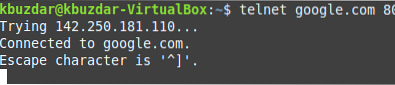
Conclusie:
Door een van de twee manieren te gebruiken die in dit artikel worden besproken, kunt u binnen een paar seconden gemakkelijk achterhalen of een bepaalde poort wordt geblokkeerd door uw firewall of niet. Op deze manier kunt u de werkelijke oorzaak van de mislukte verbinding met de webserver kennen.
 Phenquestions
Phenquestions


